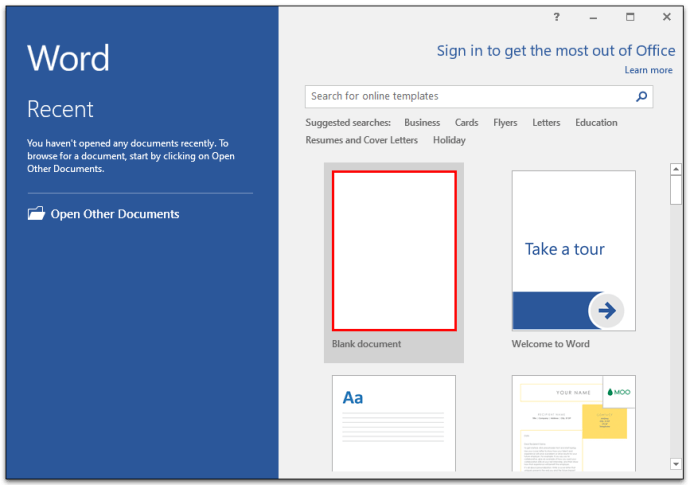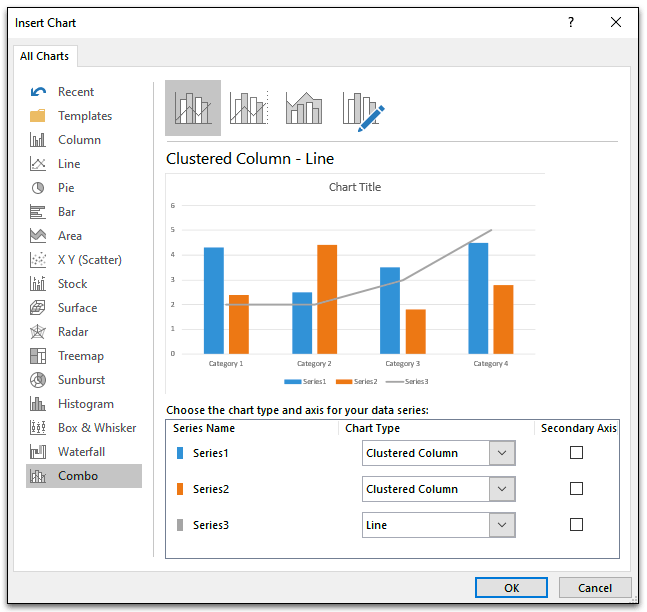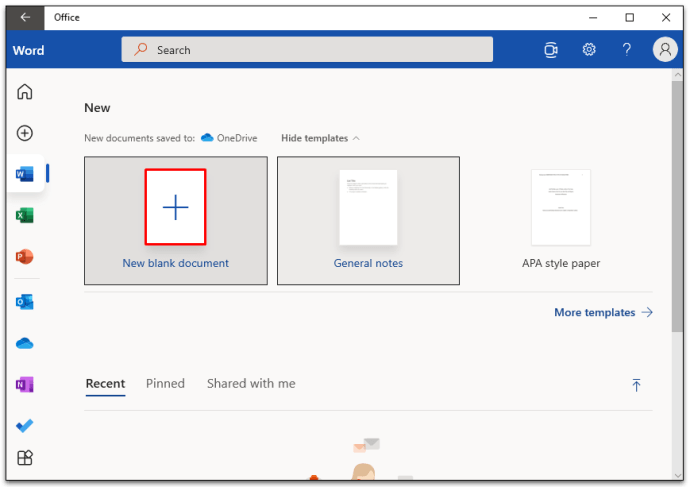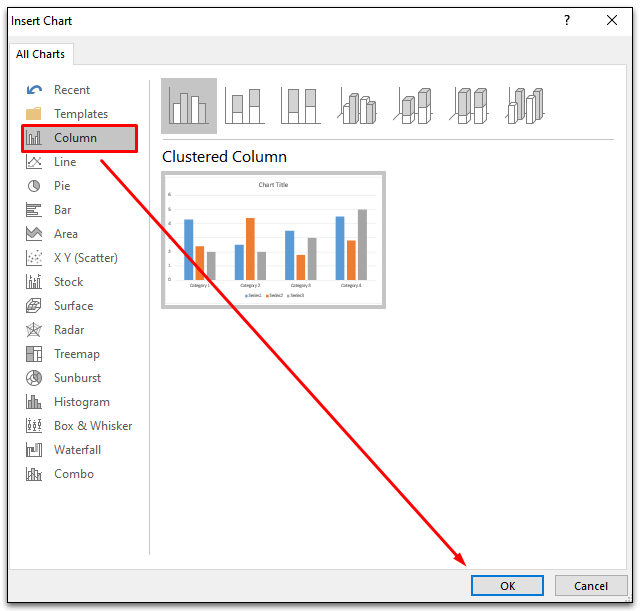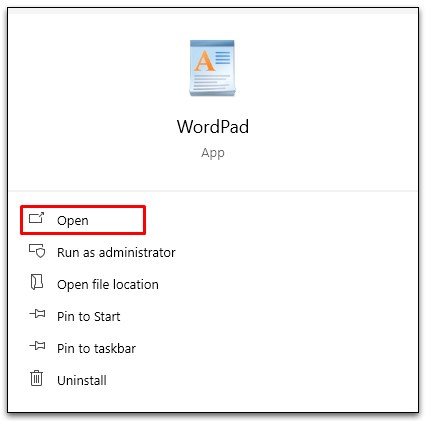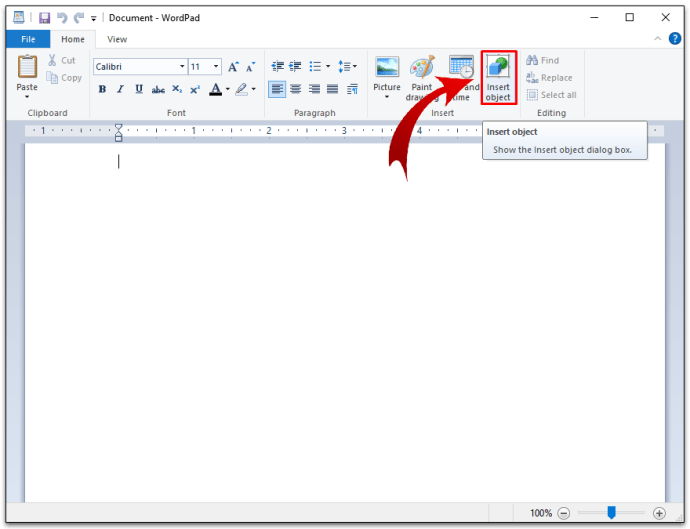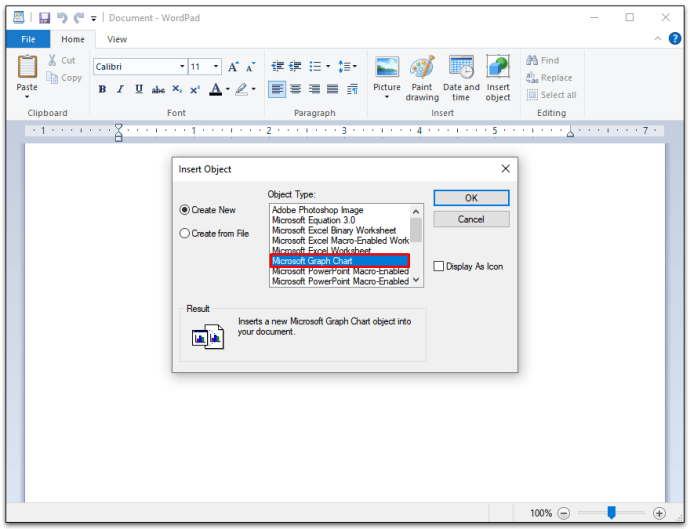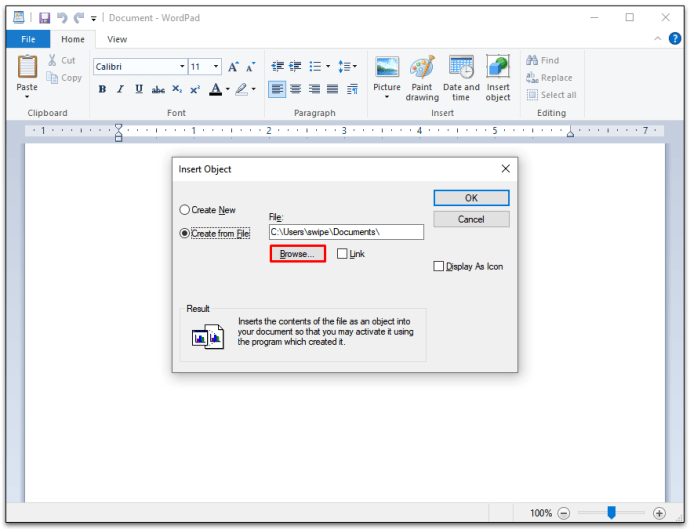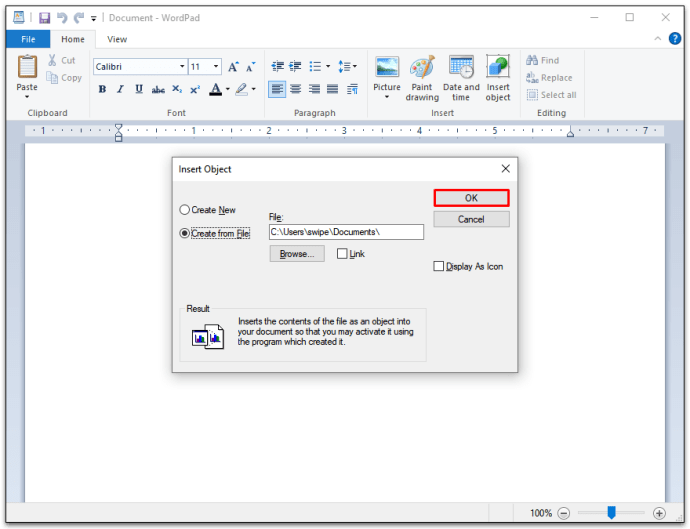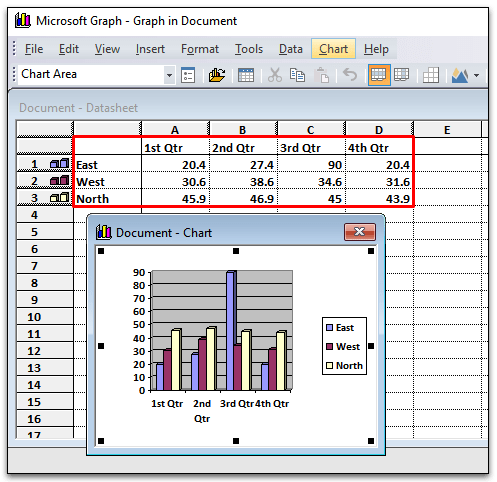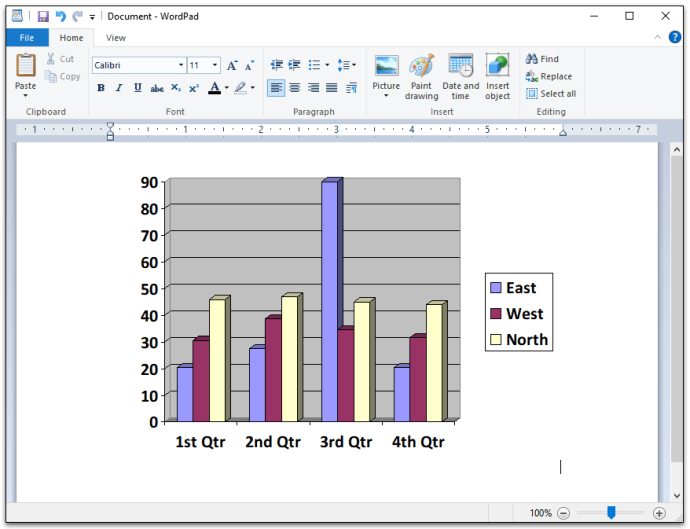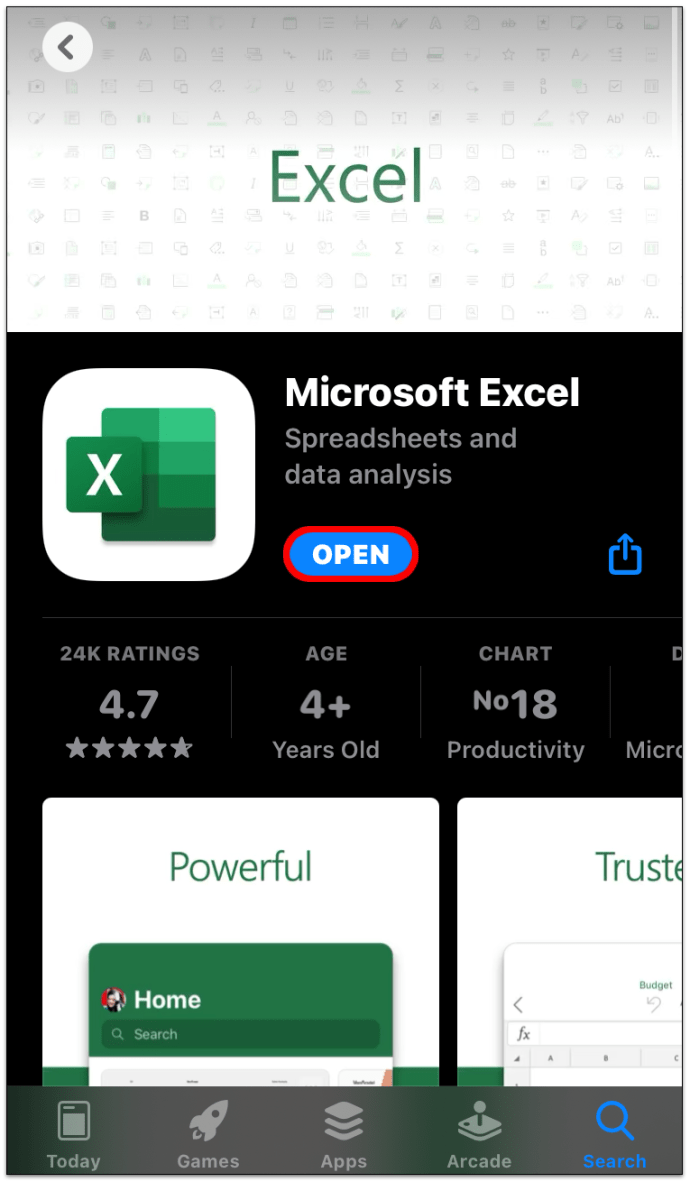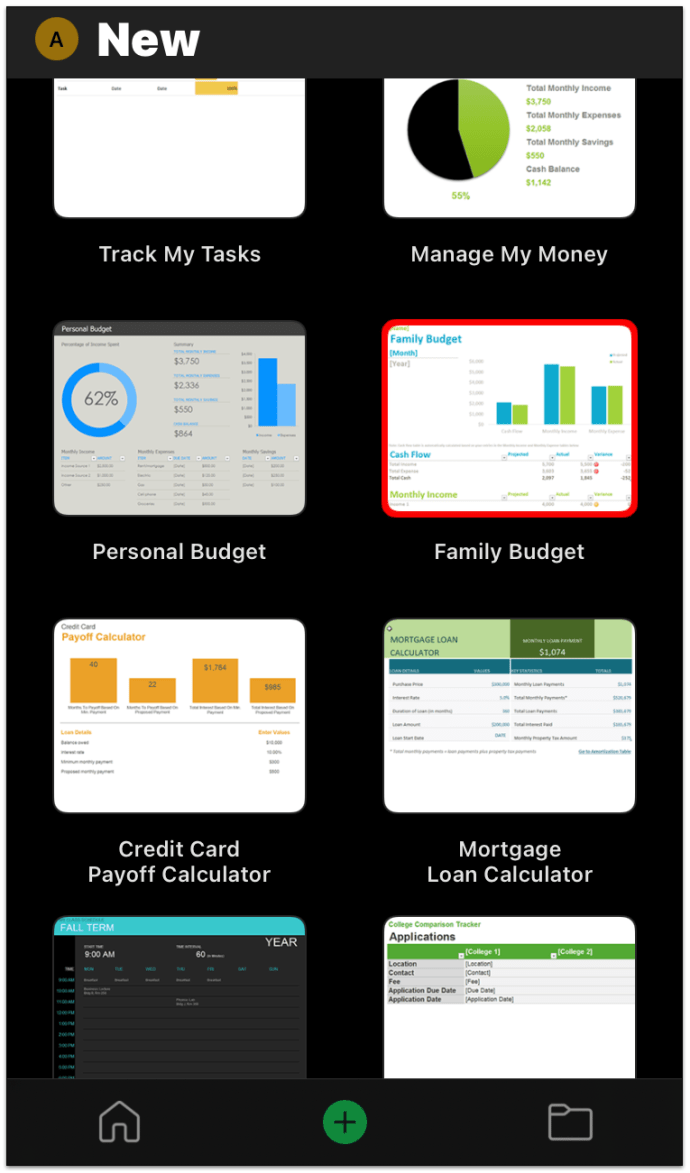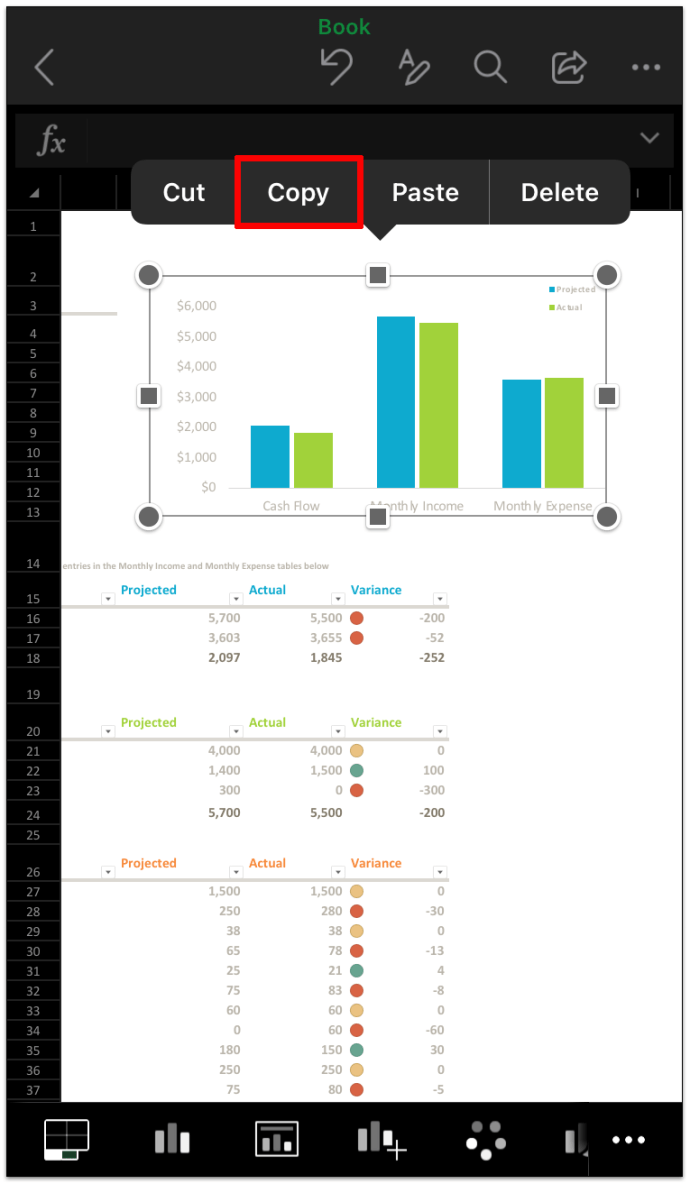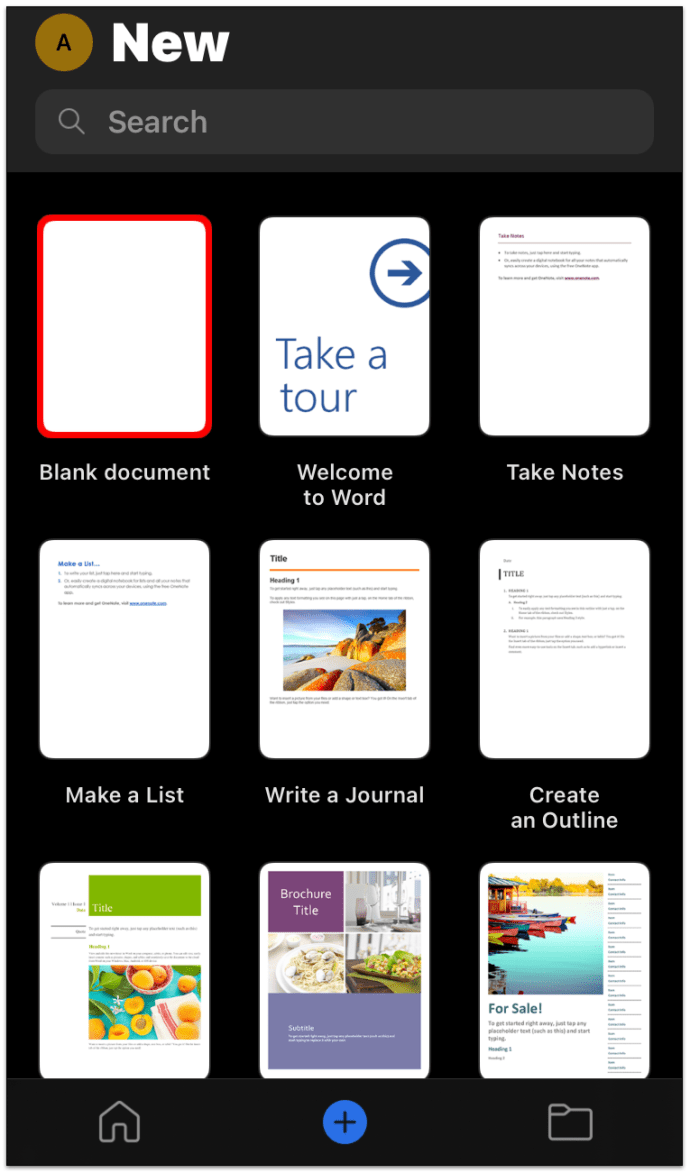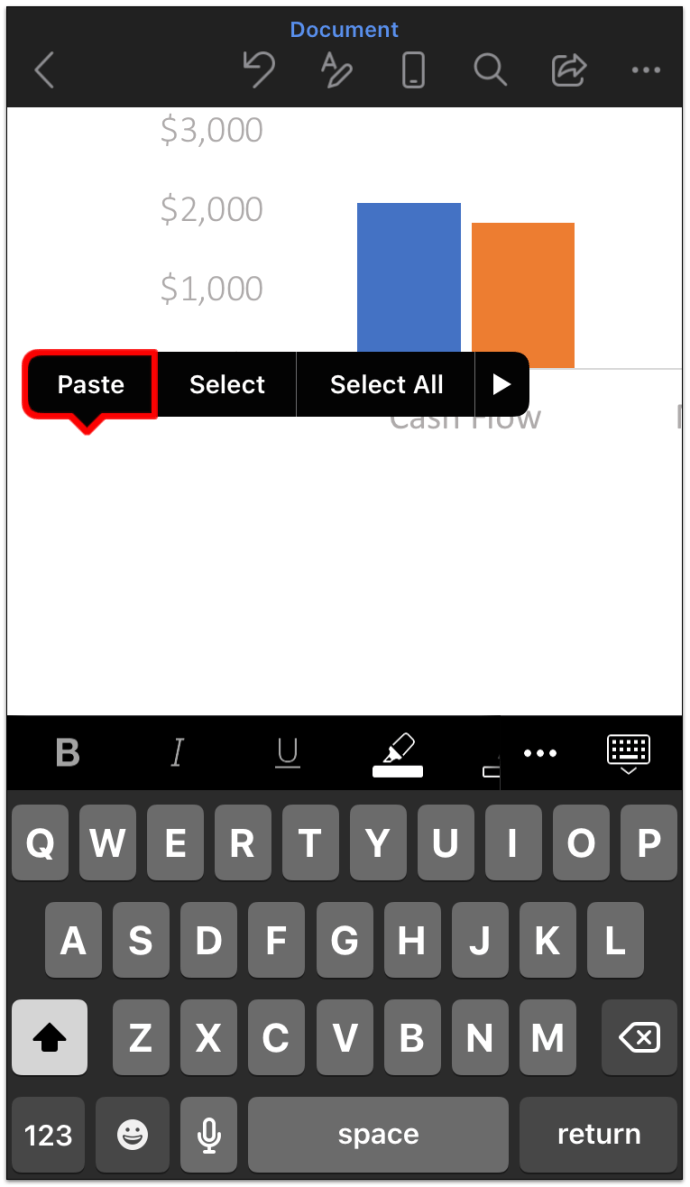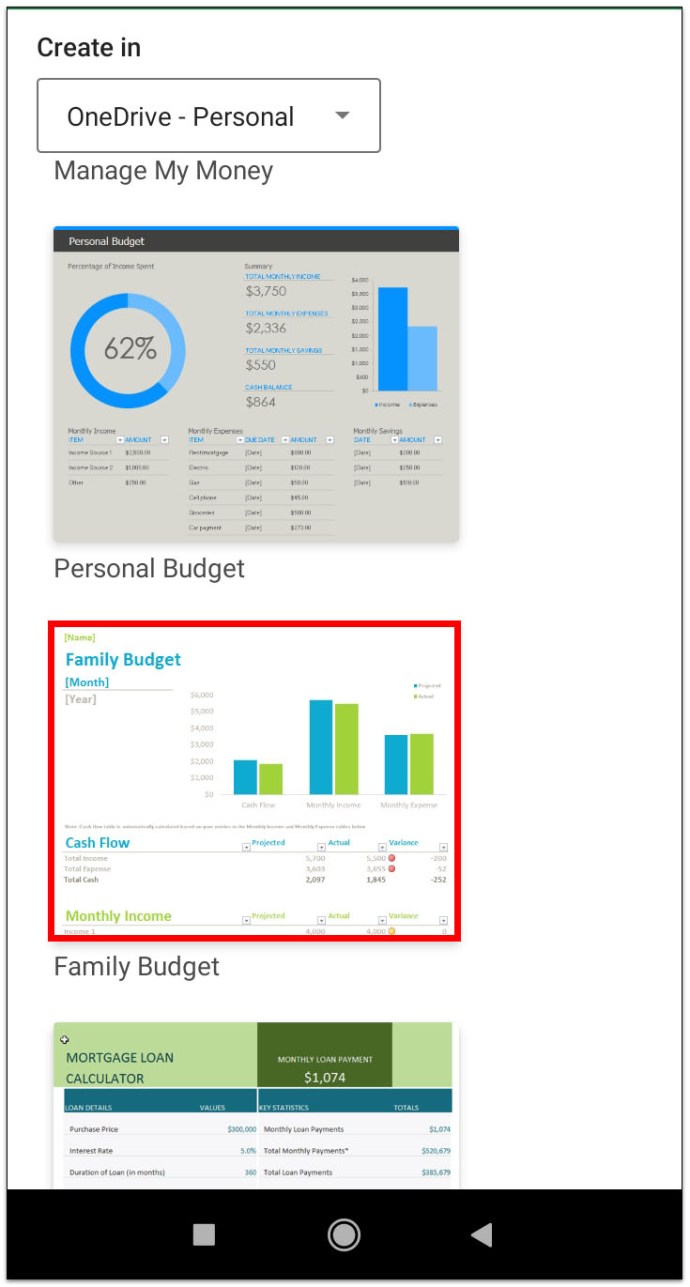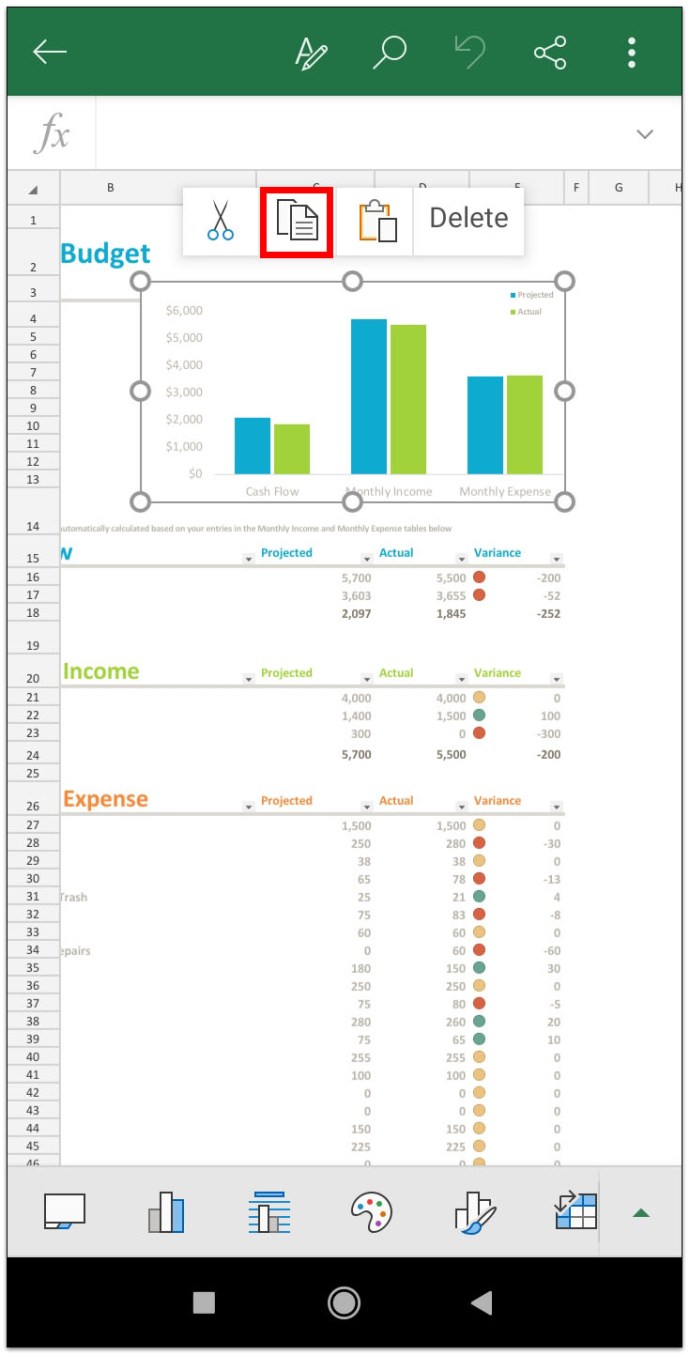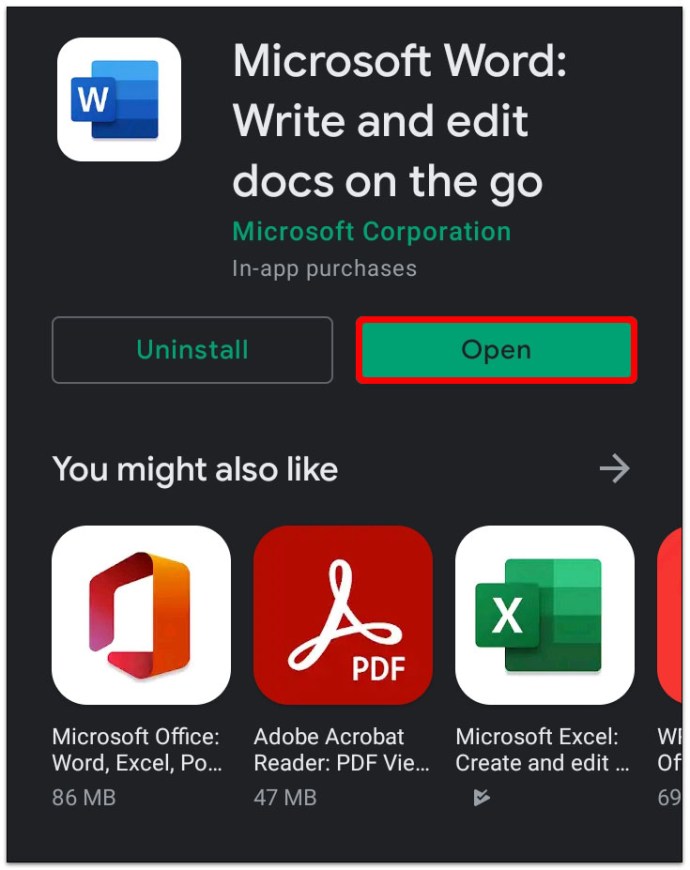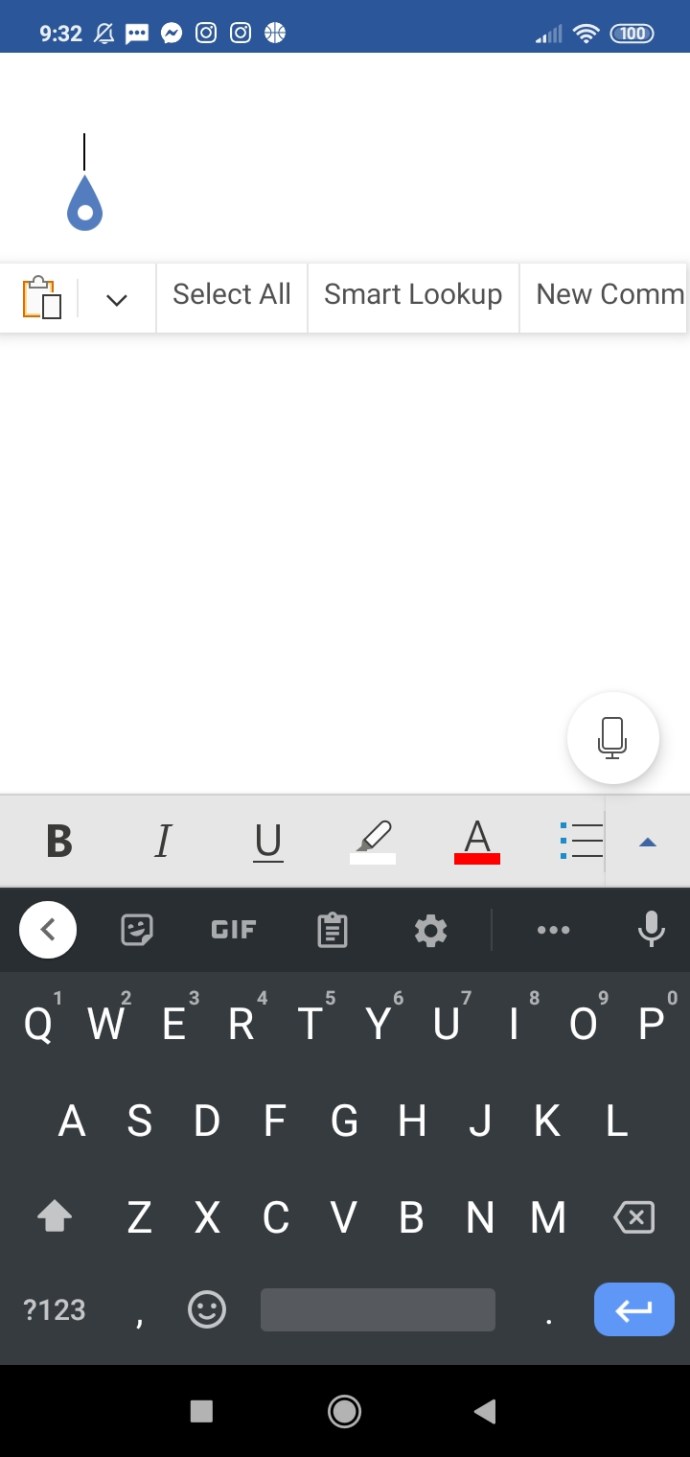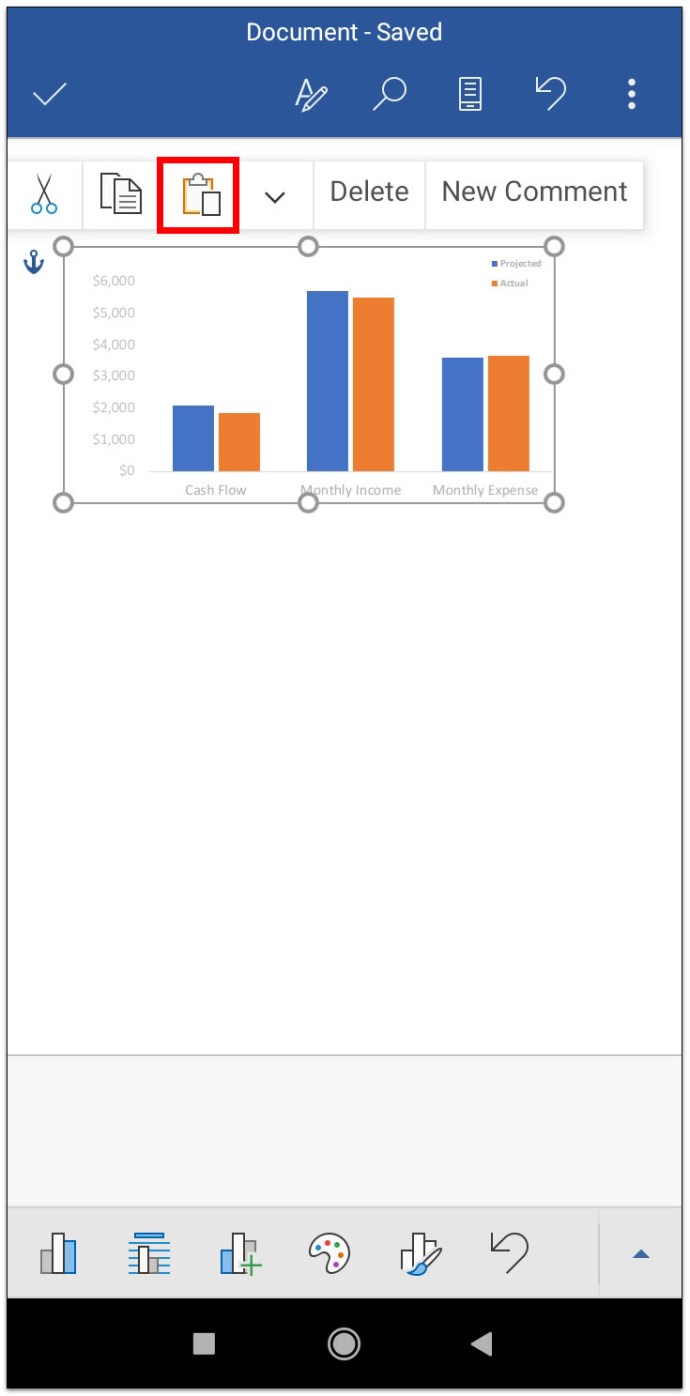Графика визуелних података је одличан начин да своју поруку пренесете без речи. И није потребан ракетни научник да га дода у Мицрософт Ворд документ.

Мицрософт олакшава увоз података из Екцел-а за креирање визуелно стимулативних графикона. Можете их чак и прилагодити тако да буду естетски угодне или сложене колико желите.
Наставите да читате да бисте сазнали како да додате графикон у различите верзије МС Ворд-а за Виндовс и Мац.
Како направити графикон у Ворд-у
Један од најлакших начина за додавање графикона у Ворд је увоз података из постојеће Екцел датотеке. Пратите ове једноставне кораке да бисте започели:
- Отворите документ.
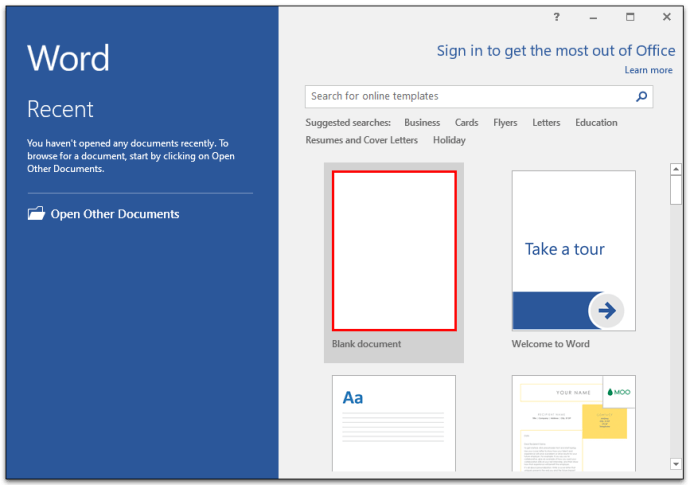
- Идите на картицу „Уметање“ и кликните на „Графикон“.

- Изаберите тип графикона и двапут кликните на графикон који желите да користите.
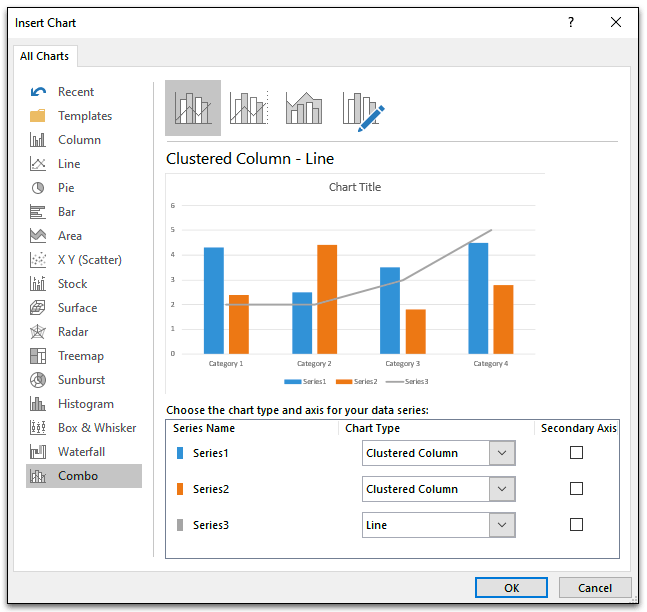
- Уметните своје податке преко подразумеваних података у табели.

- Кликните на „Кс“ у горњем десном углу табеле ако сте завршили.

Овај метод функционише за новије верзије МС Ворд-а као и за Оффице 2013-2016.
Када уметнете графикон, видећете нове иконе које се појављују поред њега у горњем десном углу. Ова дугмад вам могу помоћи да додатно прилагодите изглед и стил графикона.
Користите дугме „Елементи графикона“ да бисте форматирали, приказали или чак сакрили ствари као што су ознаке података и наслови оса. Дугме „Стилови графикона“ вам омогућава да промените стилове ако се предомислите. Такође можете променити боје помоћу дугмета „Стилови графикона“.
Ако тражите напредније опције, покушајте са дугметом „Филтери графикона“. Ову опцију можете користити да сакријете или промените податке у зависности од публике без потребе да правите засебне графиконе.
Такође, ако вам се не свиђа како графикон изгледа са остатком текста, можете да користите дугме „Опције распореда“. Ово дугме вам омогућава да изаберете начин интеракције вашег графикона са текстом у вашем документу.
Како направити графикон у програму Ворд за Виндовс
Направите графикон у програму Ворд за Виндовс у четири једноставна корака:
- Кликните на картицу „Убаци“ у отвореном документу и изаберите „Графикон“.
- Кликните на тип графикона и двапут кликните на жељени стил графикона.
- У табели која се појави унесите своје податке преко подразумеваних података.
- Затворите табелу када завршите са уносом података и именовањем категорија.
Свака промена коју направите у табели одмах се одражава у вашем графикону тако да можете да процените готов производ док куцате.
Како направити графикон у програму Ворд на Мац-у
Ако знате како да направите графикон у оперативном систему Виндовс, већ знате како да то урадите на Мац-у. То је у суштини исти процес:
- Отворите нови или сачувани документ да бисте креирали графикон.
- Идите на картицу „Инсерт“ која се налази при врху екрана.
- Кликните на „Илустрације“, а затим изаберите „Графикон“.
Напомена: Неке верзије програма Ворд на Мац-у немају дугме „Илустрације“. У реду је. Још увек можете да одете до дијалога „Убаци графикон“ тако што ћете директно кликнути на дугме „Графикон“ на картици „Уметање“.
- Изаберите свој тип графикона у дијалогу „Убаци графикон“.
- Кликните на „ОК“ када будете спремни да уметнете графикон.
- Унесите своје податке у нови прозор табеле који се појављује са графиконом.
- Кликните на табелу када је унос података завршен.
Ако прозор табеле не видите аутоматски, не брините. Још увек је ту. Само кликните десним тастером миша преко графикона и изаберите „Уреди податке“. Ово приказује табелу у коју можете да додајете, мењате или бришете податке графикона.
Како направити графикон у програму Ворд Онлине
Коришћење бесплатне веб верзије МС Ворд-а је одличан начин да прегледате и сарађујете користећи основне измене. Дакле, одличан је за постојеће документе. Међутим, ако покушавате да креирате нови документ, Ворд на мрежи има своје недостатке. Најважније је да не можете да креирате графикон у Ворд-у на мрежи.
Међутим, можете видети постојеће графиконе ако их отворите користећи Ворд на мрежи. Али ако одете у приказ „Уређивање“, не можете да их уређујете, премештате или мењате величину.
Како направити графикон у Мицрософт 365 за Мац
Креирање графикона помоћу Мицрософт 365 прати исти процес као и друге верзије Ворд-а. Ево како то радите:
- Отворите сачувани документ или започните нови.
- Идите на картицу „Убаци“ и кликните на дугме „Графикон“.
- У падајућем менију пређите курсором преко типа графикона којем желите да приступите менију „Стил“
- Изаберите стил графикона који желите да уметнете у документ.
- Унесите своје податке за графикон у прозор Екцел табеле који се отвори.
- Затворите прозор програма Екцел када завршите са уносом података да бисте видели графикон.
Како направити графикон у Мицрософт 365 за Виндовс
Креирање графикона у Мицрософт 365 за Виндовс прати исте кораке као и Ворд 2013 – 2019:
- Отворите Ворд документ.
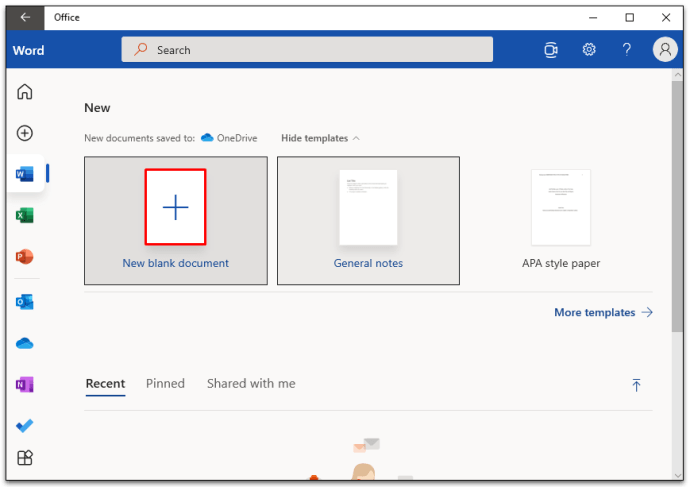
- Кликните на картицу „Убаци“ и изаберите дугме „Графикон“.

- У падајућем менију „Графикон“ задржите показивач миша или кликните на жељени тип графикона.
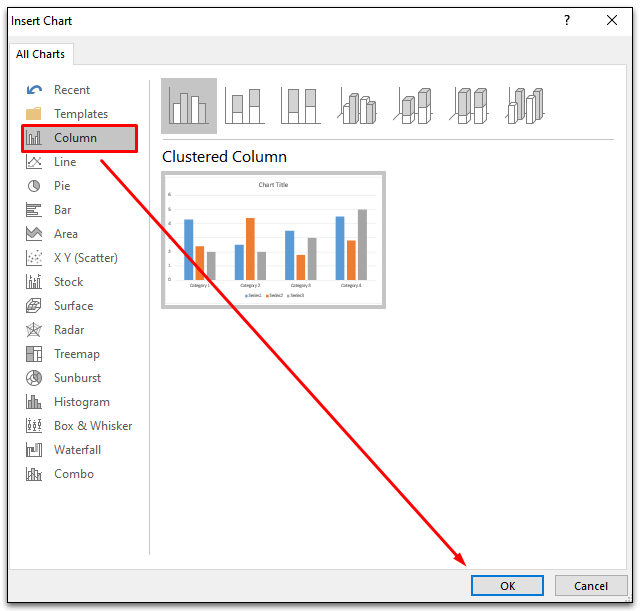
- Изаберите један од различитих стилова графикона у тој категорији.
- Замените подразумеване податке својим у новом прозору табеле.

- Затворите прозор табеле када завршите са уређивањем података.

Како направити графикон у ВордПад-у
МС Ворд није једина апликација за обраду текста на вашем рачунару. Негде у фасцикли апликације може бити закопана апликација под називом ВордПад. Можете да користите ВордПад за основне процесе, укључујући креирање графикона, али то је мало другачије од коришћења МС Ворд-а.
Погледајте како да почнете:
- Отворите апликацију ВордПад.
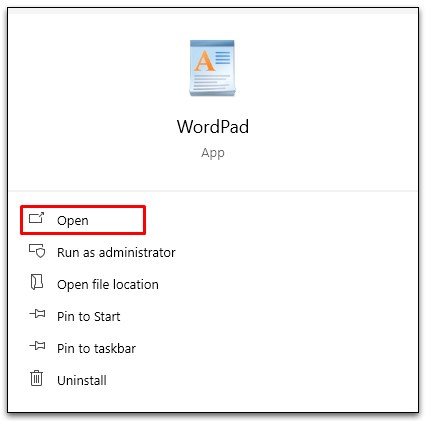
- Кликните на „Убаци објекат“.
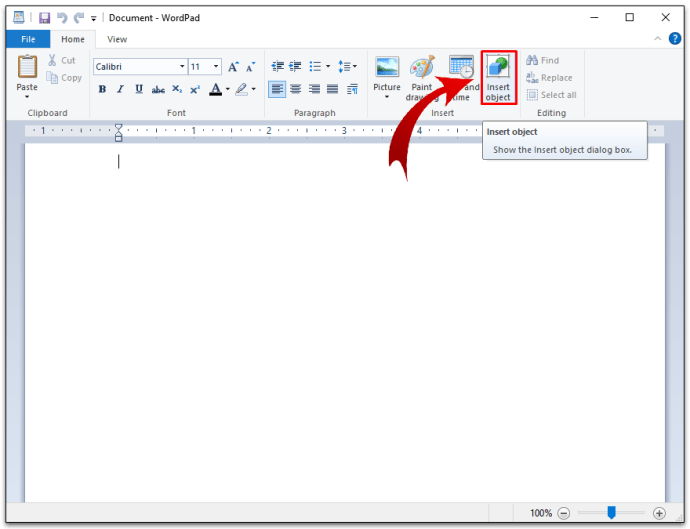
- Изаберите „Мицрософт Грапх Цхарт“.
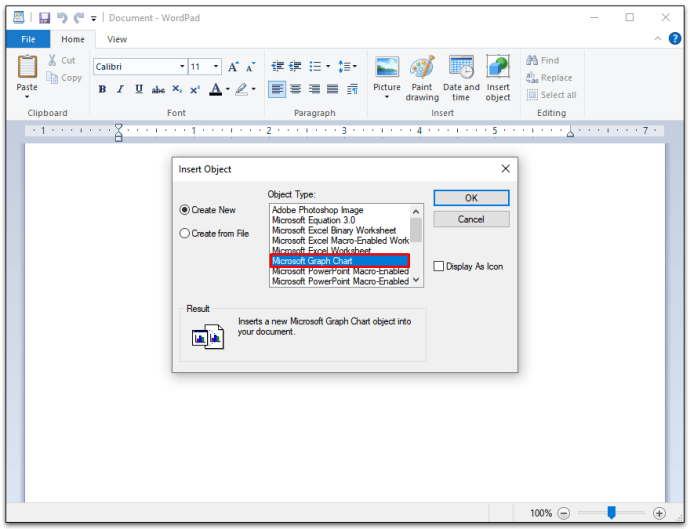
- Кликните на „Креирај нову датотеку“ или „Креирај из датотеке“ и унесите локацију за податке графикона
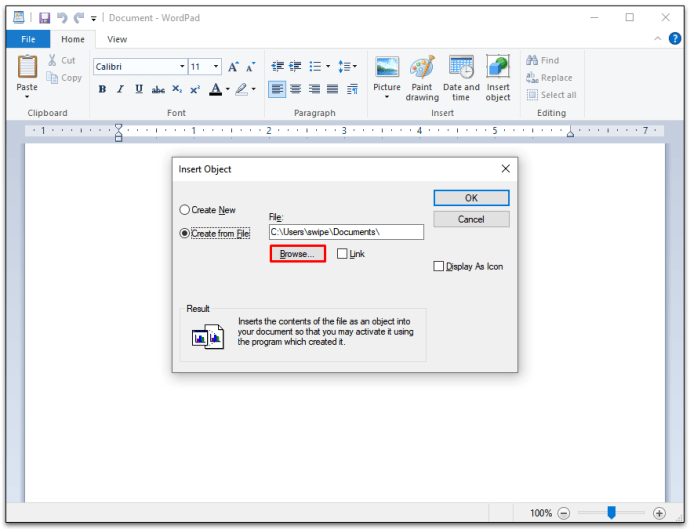
- Изаберите „ОК“.
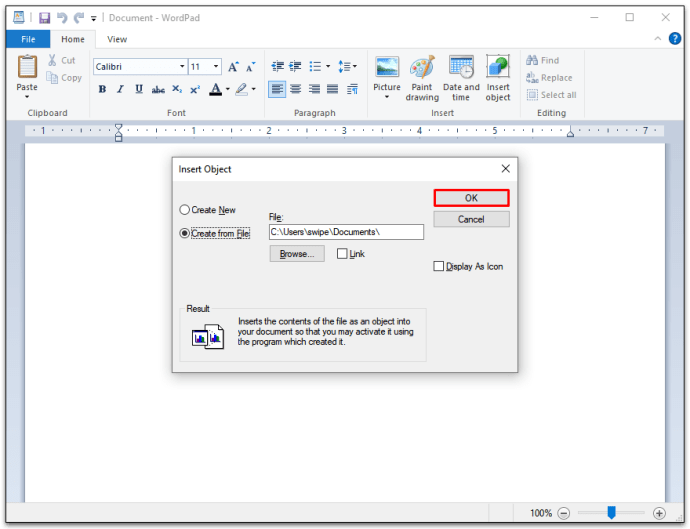
- У новом прозору табеле замените подразумеване податке својим подацима графикона.
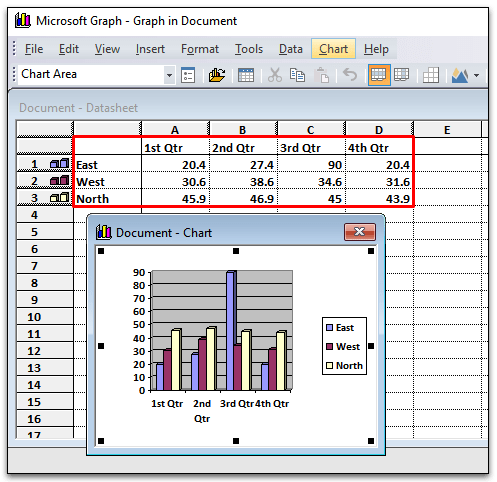
- Изађите из прозора табеле.
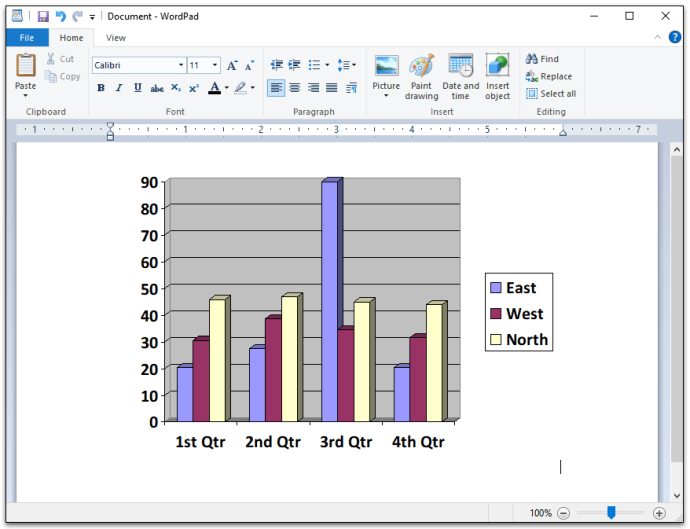
Постоје различите опције стила и формата за ваше податке графикона доступне у прозору табеле. Ако желите да се вратите у прозор табеле након што га затворите, кликните десним тастером миша на ВордПад графикон. Кликните на „Објекат графикона“ да бисте поново отворили прозор табеле да бисте извршили промене у графикону и подацима.
Како направити графикон у Ворд-у на иПхоне-у
Не можете да креирате графикон или графикон помоћу апликације Ворд за иПхоне, али можете да изаберете онај креиран у Екцел-у и да га копирате/налепите у Ворд документ. Пратите ове једноставне кораке да бисте копирали постојећи графикон из Екцел апликације на вашем иПхоне-у:
- Отворите апликацију Екцел.
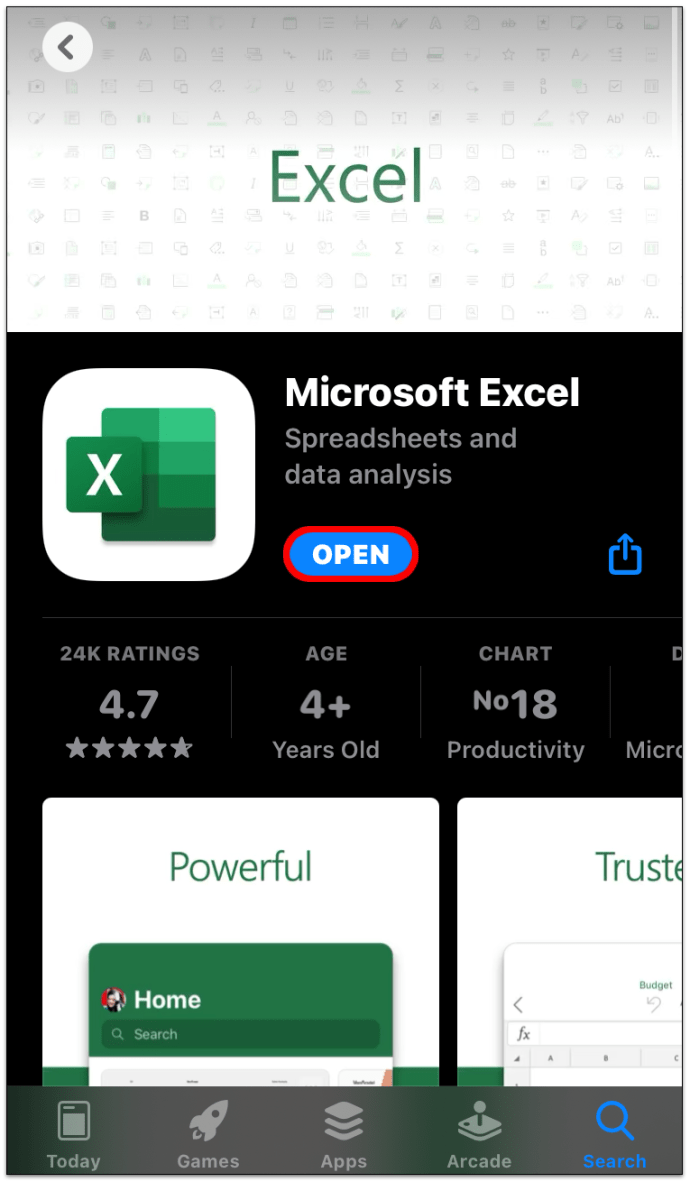
- Изаберите радну свеску која има ваш графикон или графикон.
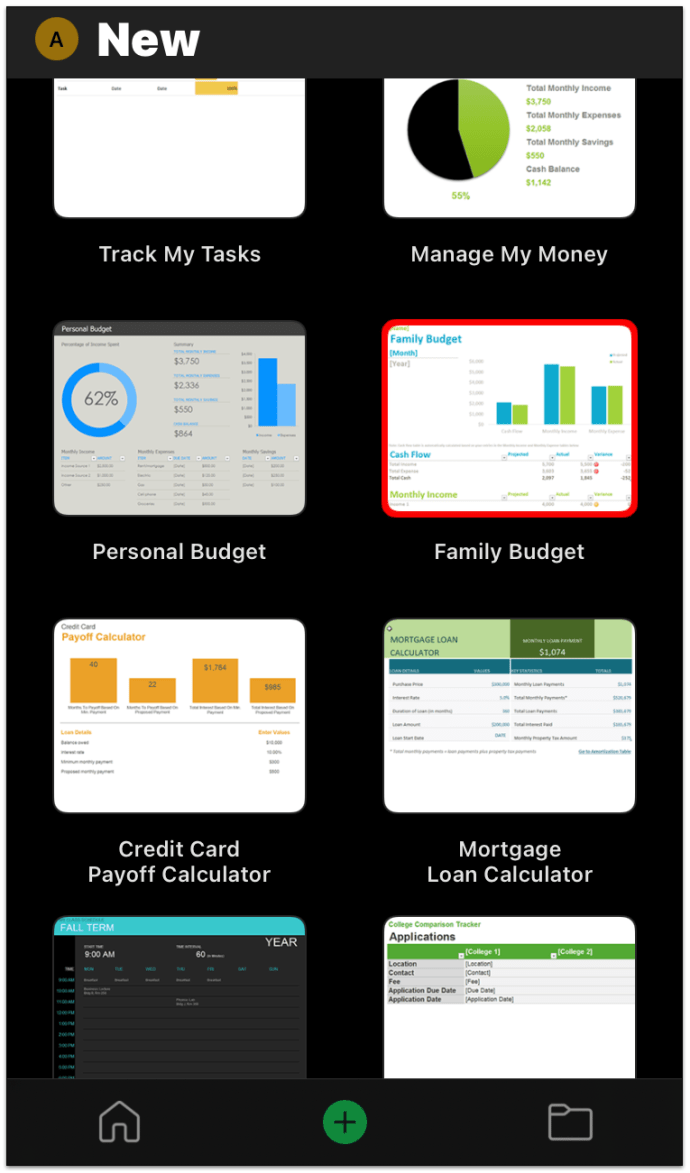
- Додирните било где на графикону да бисте га истакли.
- Додирните „Копирај“.
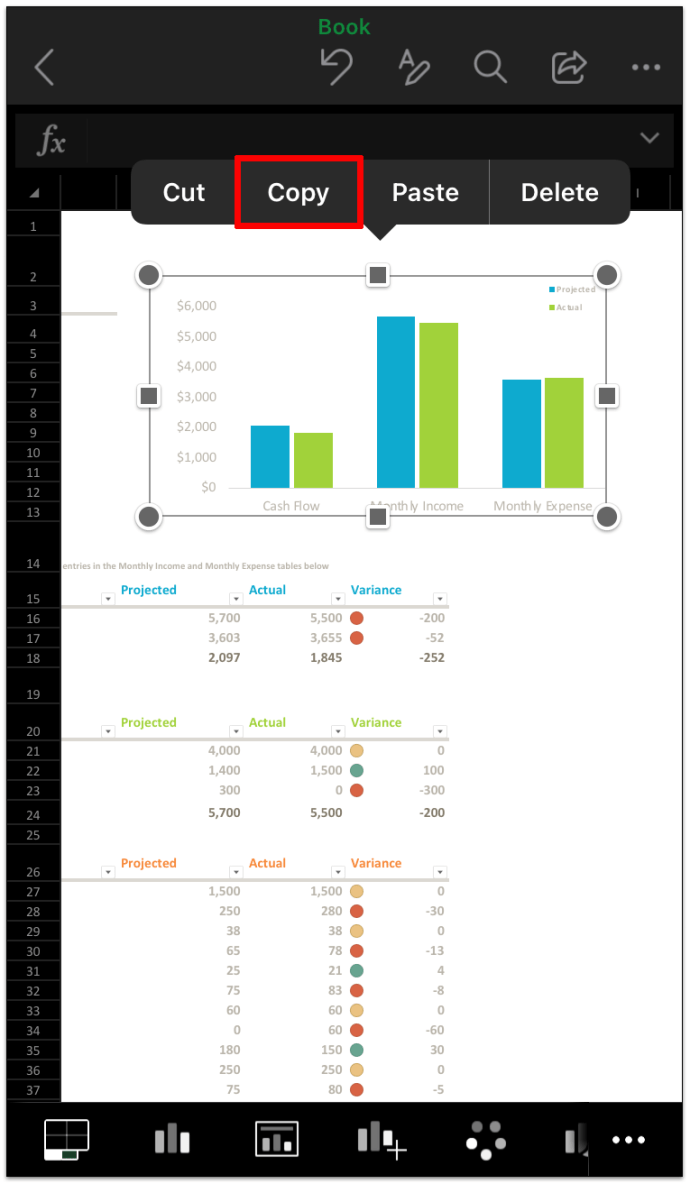
- Пребаците се на апликацију Ворд.
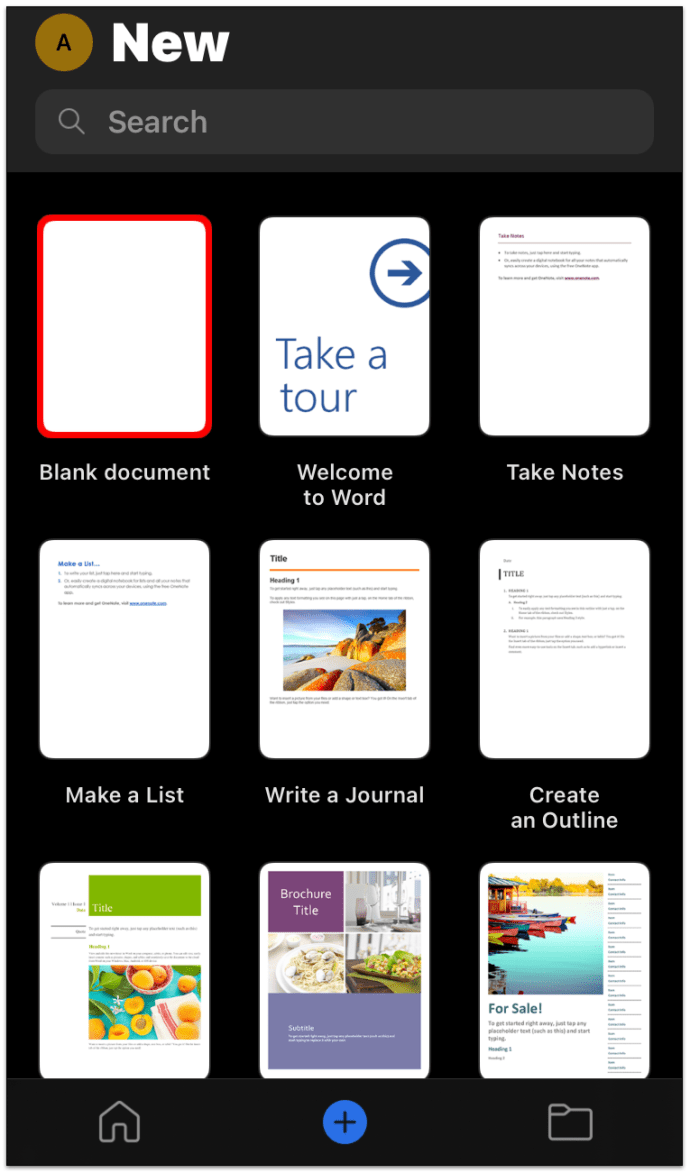
- Додирните документ и изаберите „Налепи“.
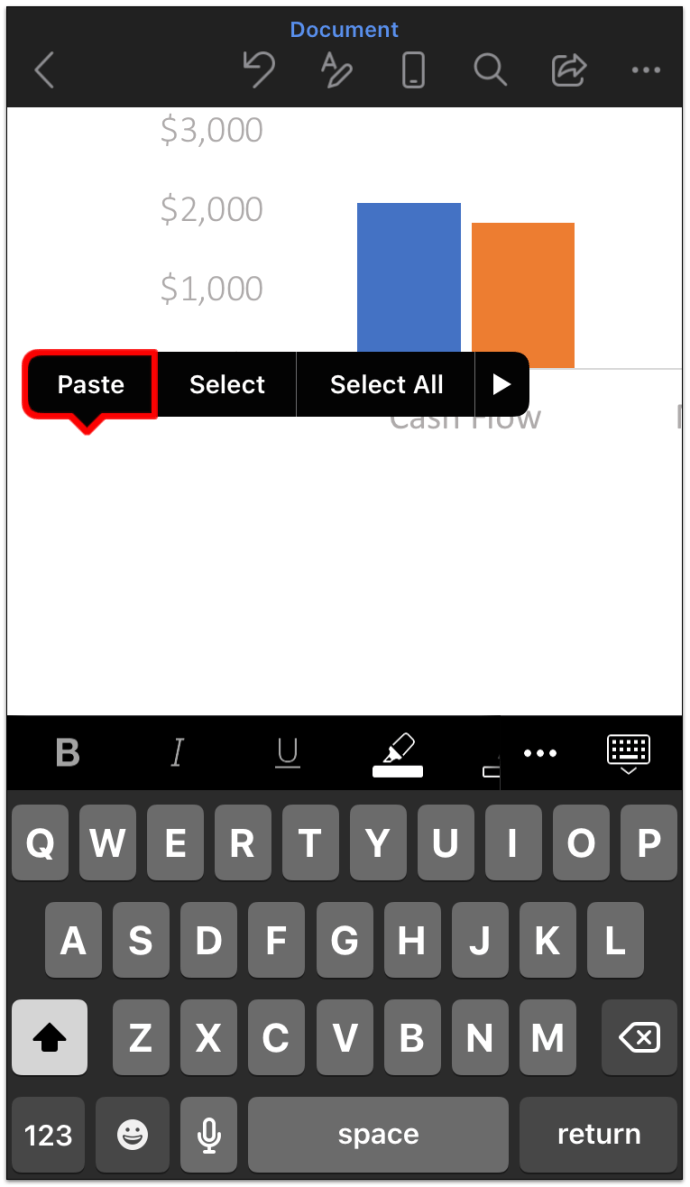
Како направити графикон у Ворд-у на Андроиду
Баш као и са иПхоне-ом, не можете да направите графикон помоћу апликације Ворд на Андроид уређајима. Међутим, можете да направите заобилазно решење помоћу апликације Екцел да бисте копирали/налепили постојећи графикон у нови документ. Ево како да копирате/налепите графикон из Екцела у Ворд на Андроид уређајима:
- Отворите апликацију Екцел и идите на радну свеску која садржи графикон.
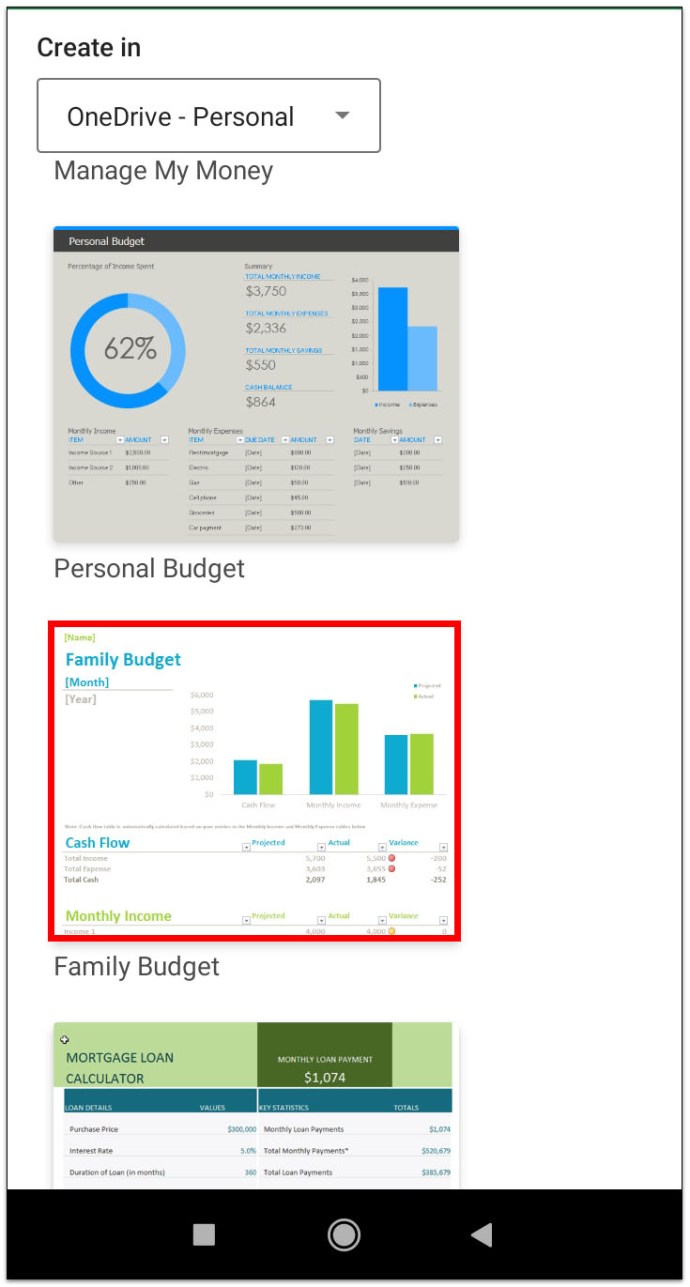
- Додирните графикон да бисте га изабрали.
- Додирните „Копирај“ и промените апликације.
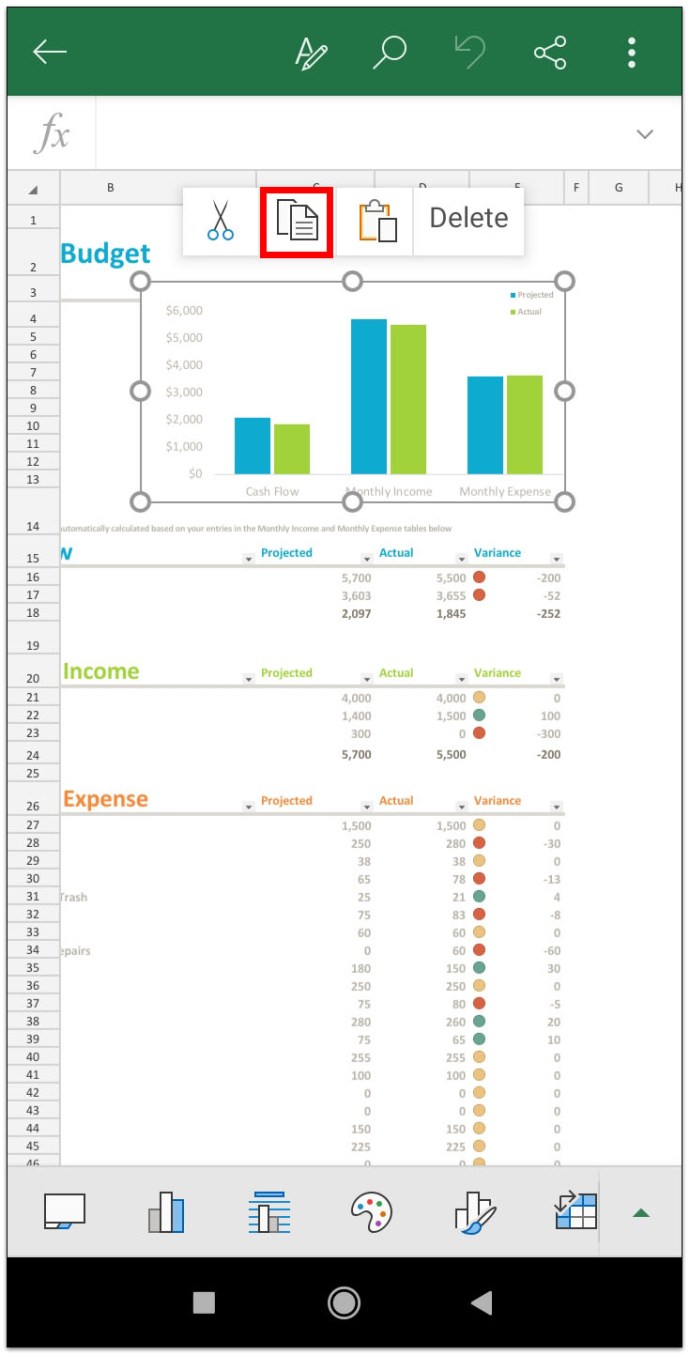
- Отворите апликацију Ворд (ако већ није отворена).
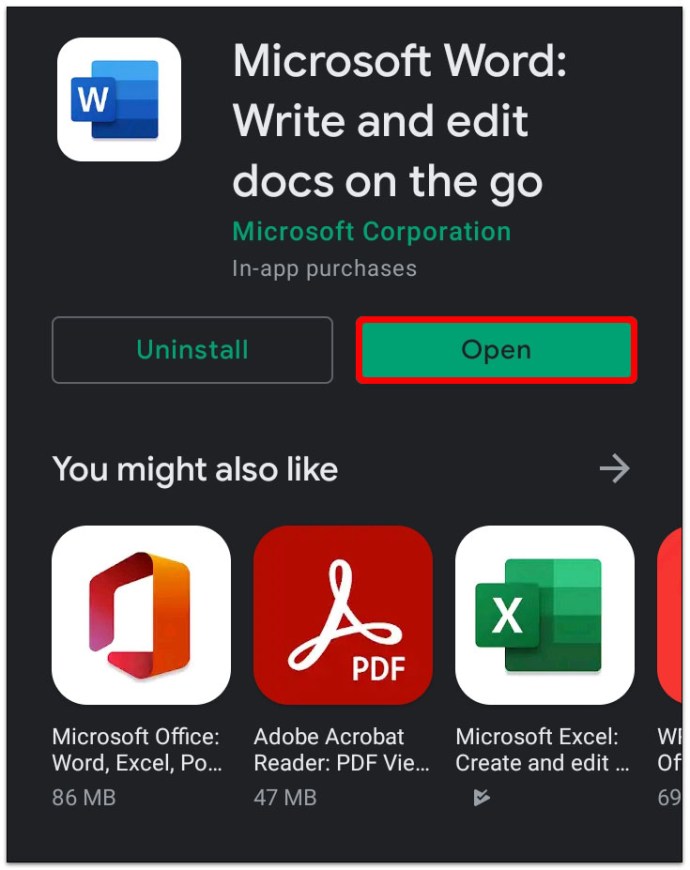
- Отворите нови или постојећи документ за графикон.
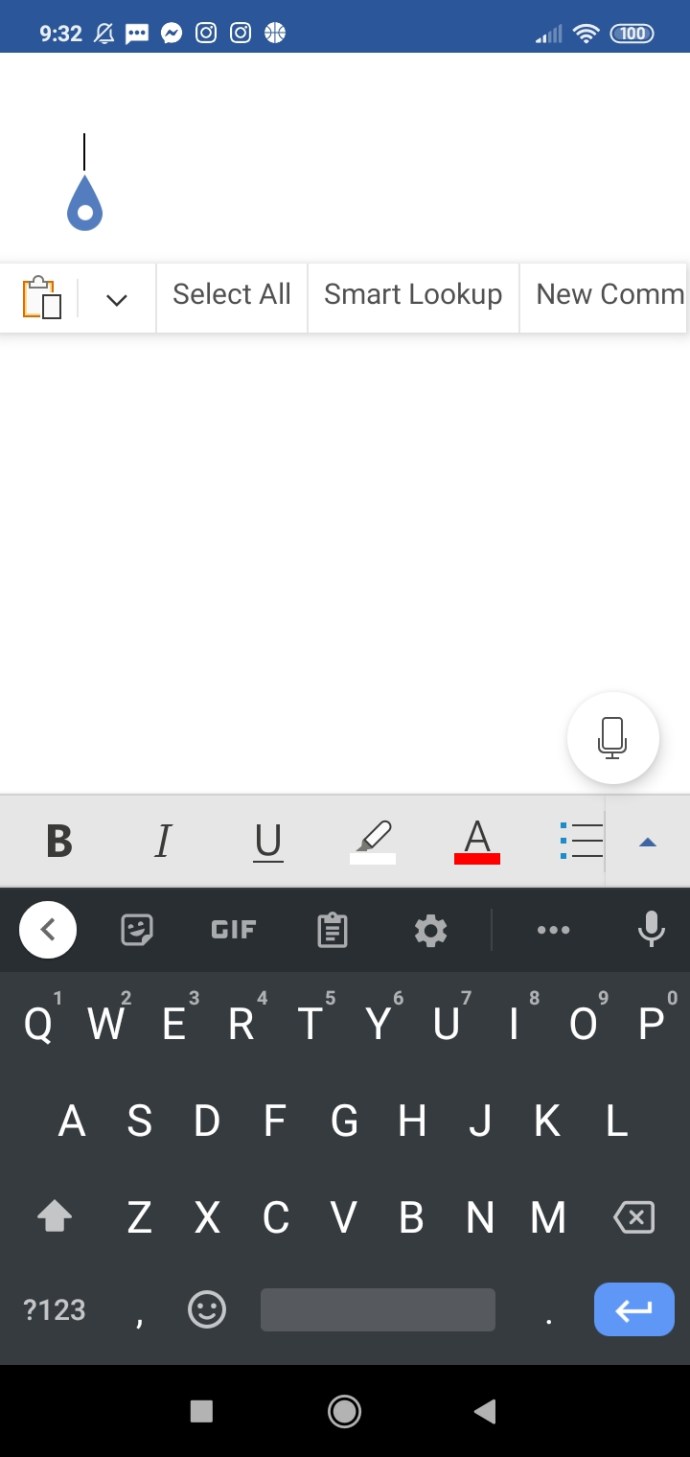
- Додирните документ и додирните „Налепи“ да бисте га убацили у Ворд документ.
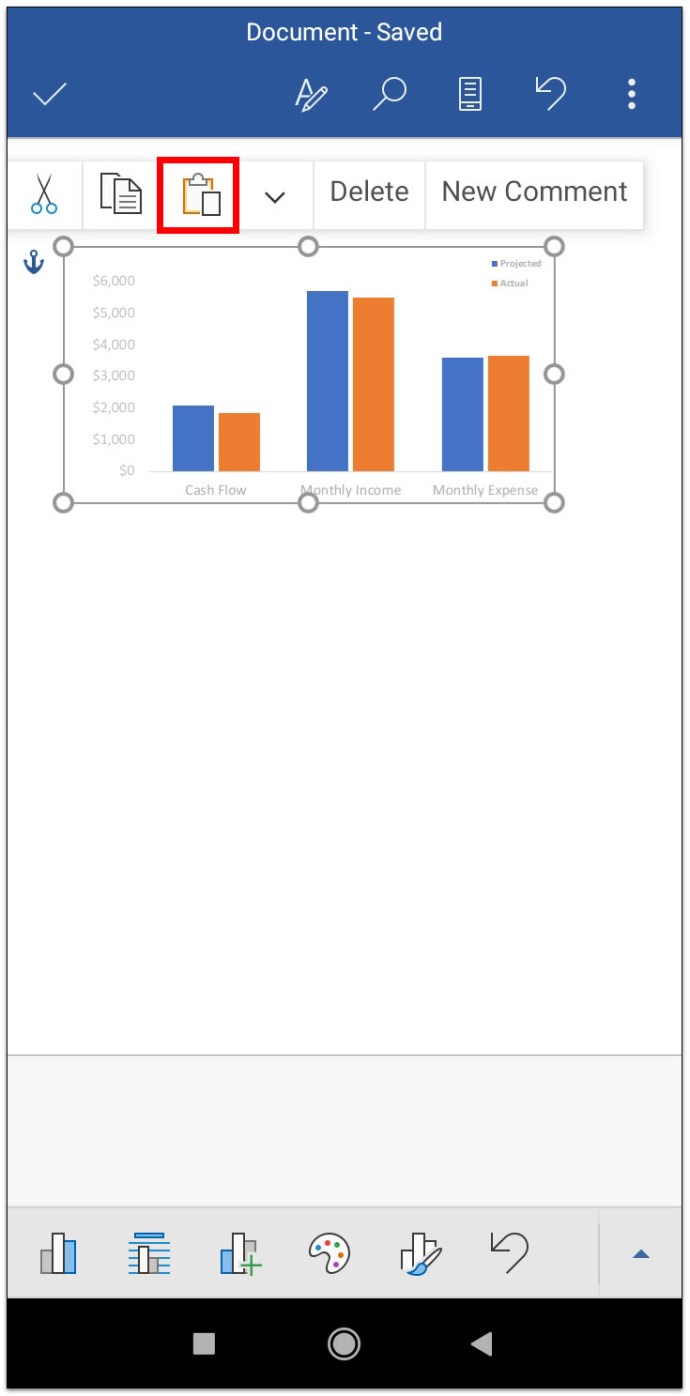
Како променити формат графикона и уредити податке
Већина дугмади која се користе за промену формата графикона налазе се одмах поред графикона у Ворд документу. Они се налазе у десном углу графикона и постају видљиви ако пређете курсором преко њих. Ова дугмад обухватају:
- Дугме „Елементи графикона“ – сакрива, приказује или форматира ознаке података и наслове оса.
- Дугме „Стилови графикона“ – мења стил графикона или шему боја.
- Дугме „Филтери графикона“ – сакрива или приказује податке, напредне функције.
- Дугме „Опције изгледа“ – мења начин на који ваш графикон ступа у интеракцију са текстом документа.
Поред тога, десним кликом на графикон и одабиром „Уреди податке“ можете да промените податке који се појављују.
Додатна често постављана питања
Који је најлакши начин да се направи графикон?
Најлакши начин да направите графикон је да га направите у програму Екцел и копирате га у Ворд документ. Посебно је корисно ако имате пуно података или података који се редовно мењају.
Како уградити граф у Ворд документ?
Уграђивање графикона креираног у Екцел-у је једноставан процес:
• Изаберите графикон у вашој Екцел табели.

• Притисните Цтрл+Ц да бисте копирали графикон.

• Пребаците се на свој Ворд документ.
• Поставите курсор на место где желите да поставите графикон.
• Идите на картицу „Почетна“.

• Кликните на стрелицу надоле испод „Налепи“ и изаберите „Специјално лепљење“.

• Кликните на Мицрософт Екцел графикон и изаберите „Налепи везу“.

• Кликните на „ОК“.

Како да направим графикон користећи Мицрософт Ворд?
Најједноставнији начин да уметнете графикон помоћу МС Ворд-а је да одете на картицу „Инсерт“ и изаберете свој графикон. Одатле можете заменити подразумеване податке својим подацима графикона. Увек можете да се вратите и уредите податке и формат ако вам се добијени графикон не свиђа.
Како да направим линијски графикон у Ворд-у?
Линијски графикон је један од многих типова графикона које можете да изаберете у Ворд-у. Када уметнете графикон, изаберите „Линија“ из опција окна за стил.
Како да направим КСИ графикон у Ворд-у?
А КСИ граф или граф распршености је још један тип графа који се налази у МС Ворд-у. Ову врсту графикона можете да изаберете када уметнете графикон у свој Ворд документ. Само се померите надоле и изаберите „КСИ (Сцаттер)“ из опција графикона.
Који су кораци за прављење графикона?
Прављење графикона укључује ове једноставне кораке:
• Избор и уметање стила графикона.
• Уношење података графикона у табелу.
• Форматирање и уређивање графикона.
То је заиста све што је потребно за прављење графикона, али можда ћете се из естетских разлога враћати на последњи корак изнова и изнова.
Реци то са графиконима
Гледање колоне за колоном података може довести до преоптерећења података за свакога. И многи људи могу потпуно превидети важне податке ако се подаци тако представе. Али коришћење графикона је одличан начин да привучете пажњу људи и дате важне податке на начин који је информативан и естетски пријатан.
Најбоље од свега је то што их је лако створити.
Које стилове графикона сматрате непроцењивим за ваше Ворд документе? Обавестите нас у одељку за коментаре испод.